windows-如何免费让电脑自带的家庭中文版升级成专业版且不需要重装
Posted 李宗盛
tags:
篇首语:本文由小常识网(cha138.com)小编为大家整理,主要介绍了windows-如何免费让电脑自带的家庭中文版升级成专业版且不需要重装相关的知识,希望对你有一定的参考价值。
在平时日常使用时,新购的电脑经常是自带win10的【家庭中文版】
虽然是永久激活,但是使用上相比于【专业版】缺少一下功能设置与企业管理一块
特别是在企业下,域控就不能在家庭中文版使用。本文介绍如何免费让电脑自带的家庭中文版升级成专业版且不需要重装。
一、思路方法
总共分为三步:
1.断网下进入设置,更换成专业版的序列号激活码
2.提示升级,等待升级,不要连接网络
3.升级后,提示报错,不用管,点击重启,重启会更新,出现更新就说明成功了(如果没有更新,就重复上面步骤)
3.重启电脑,连接网络就会自动激活
二、实际举例
现在博主手上是有一台新到的【ThinkBook 14 G3 ITL】,自带【家庭中文版】
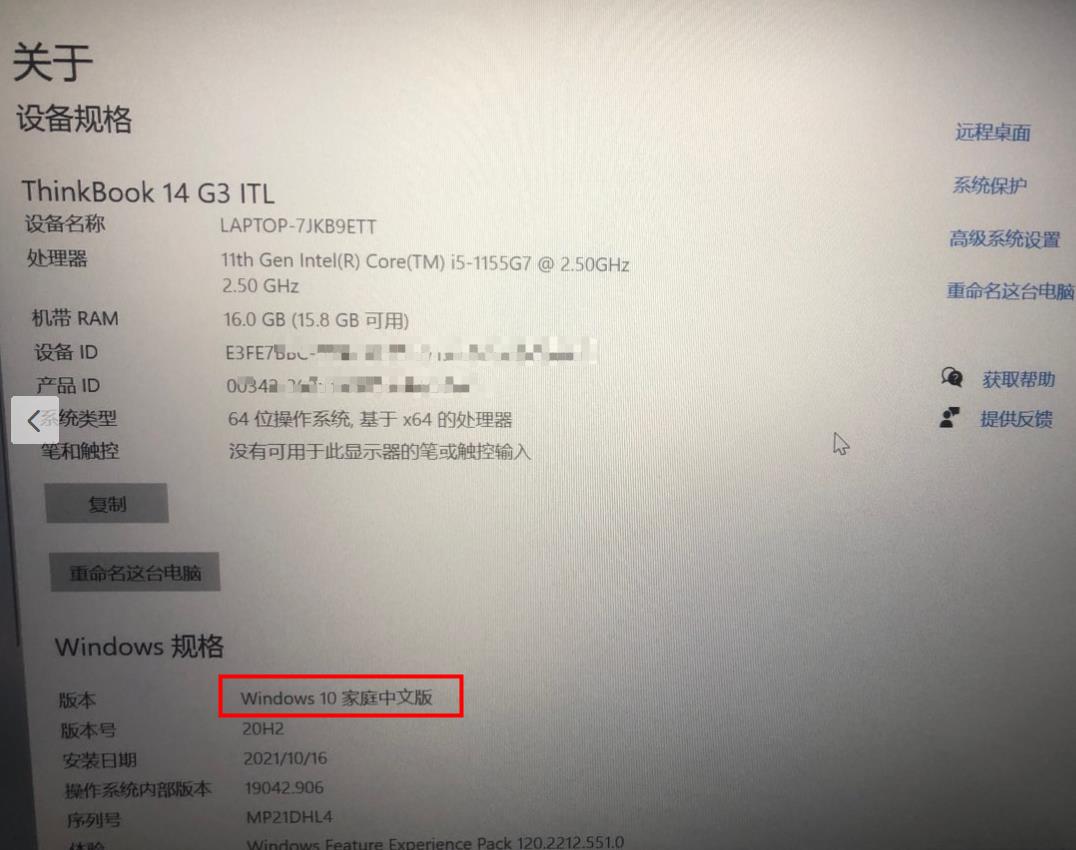
1.断开网络,打开电脑属性,点击【更改产品密钥或升级Windows】,再点击【更改产品密钥】
开始菜单-设置-激活-更改产品密钥
2.输入密钥【J7QT3-3GCPG-9GVWT-CH2XR-GMRJM】,点击【下一步】
首推:J7QT3-3GCPG-9GVWT-CH2XR-GMRJM
备用:VK7JG-NPHTM-C97JM-9MPGT-3V66T
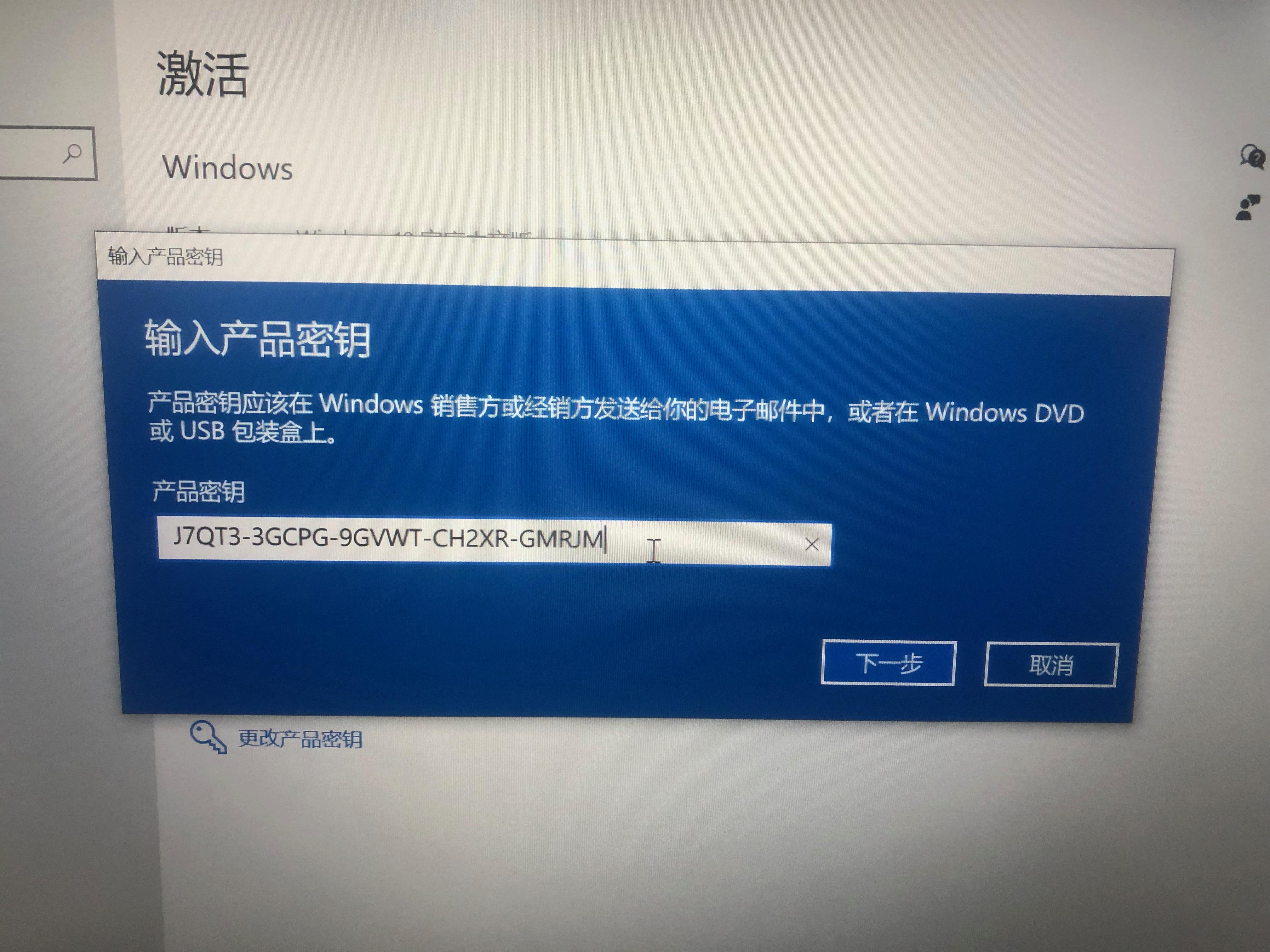
3.断网状态下会自动识别升级电脑,注意不要连接互联网,点击【开始】
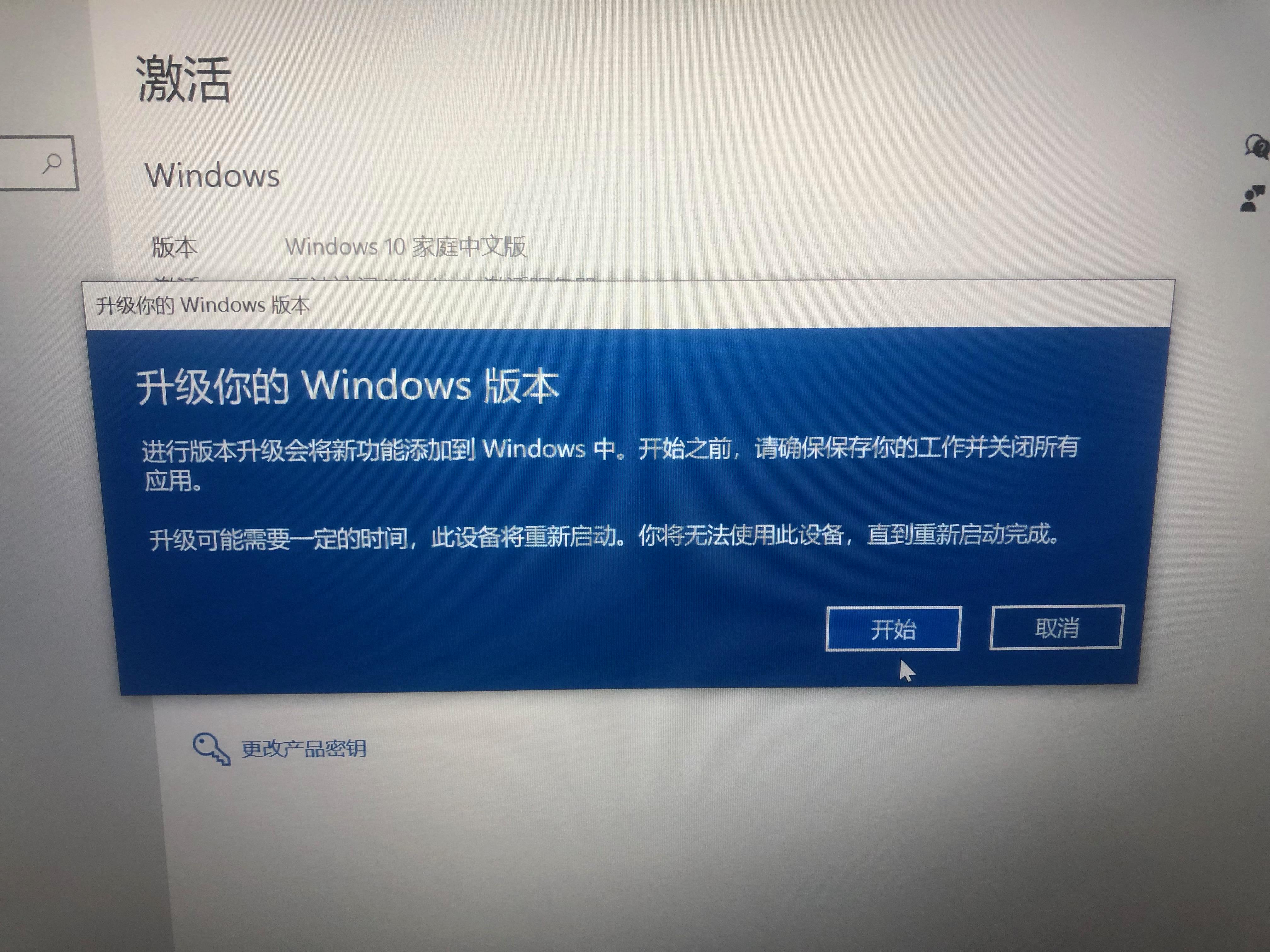
4.等待升级
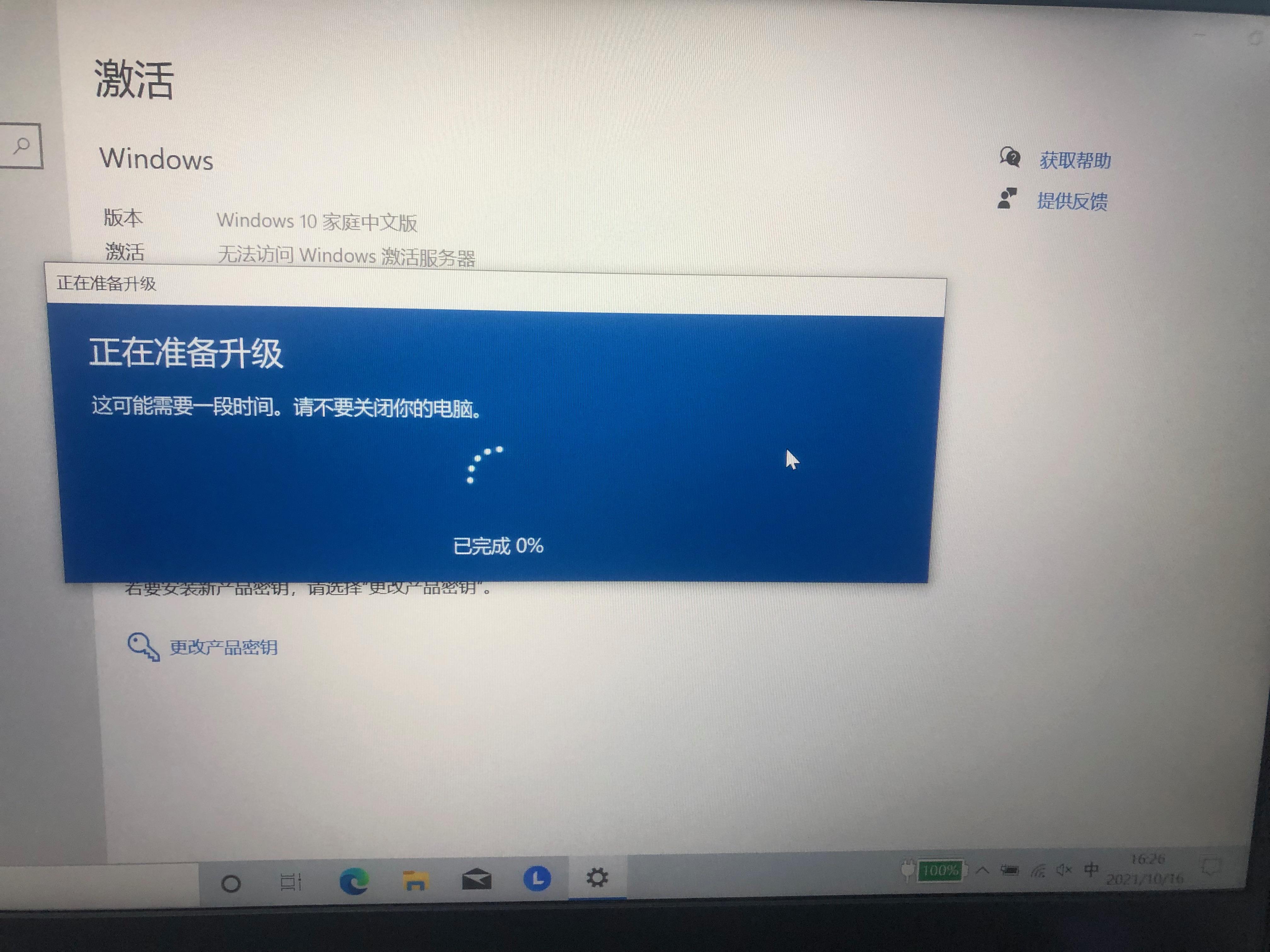
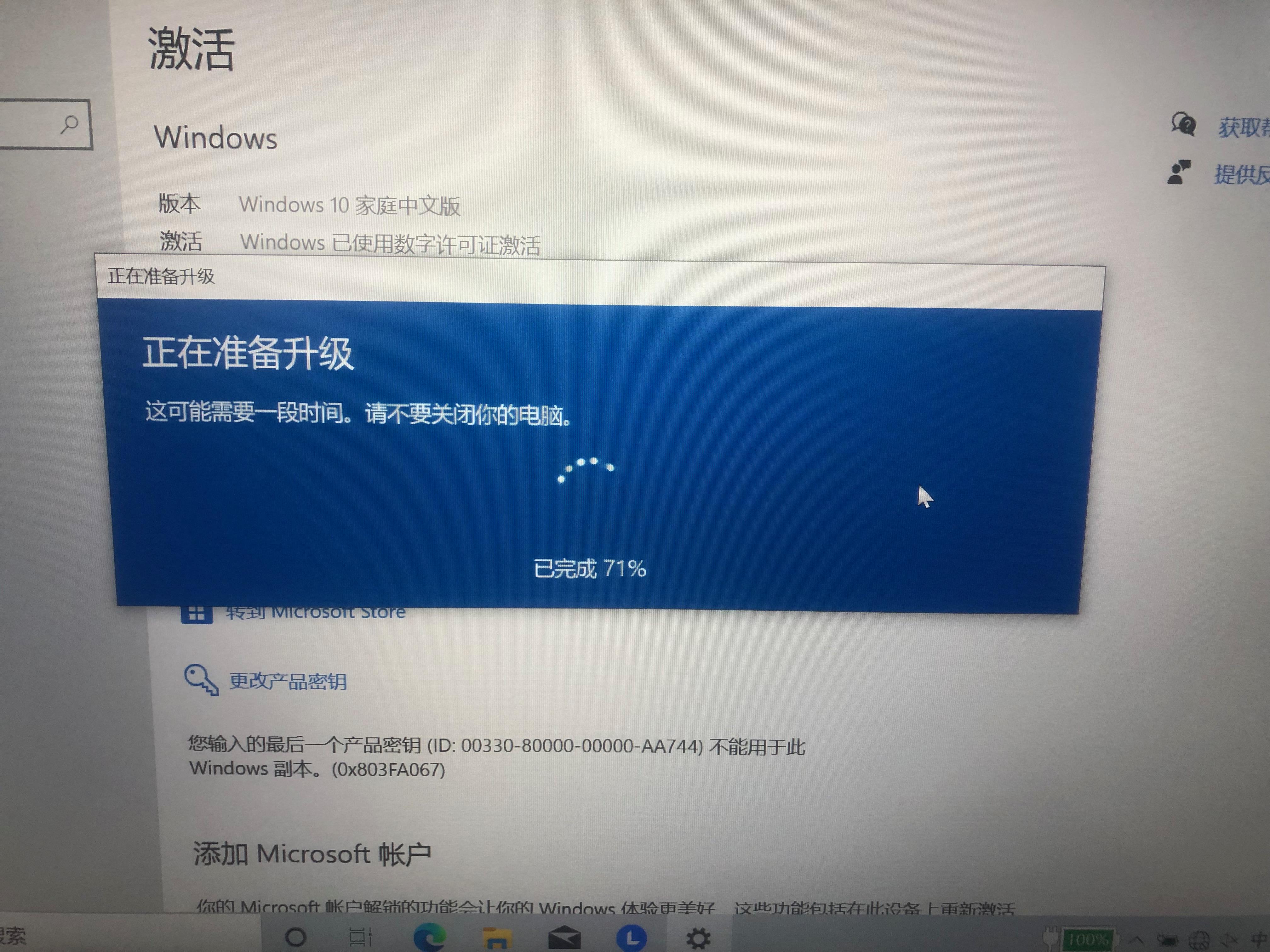
5.升级后会提示报错【无法升级你的版本】,不管它,点击重启
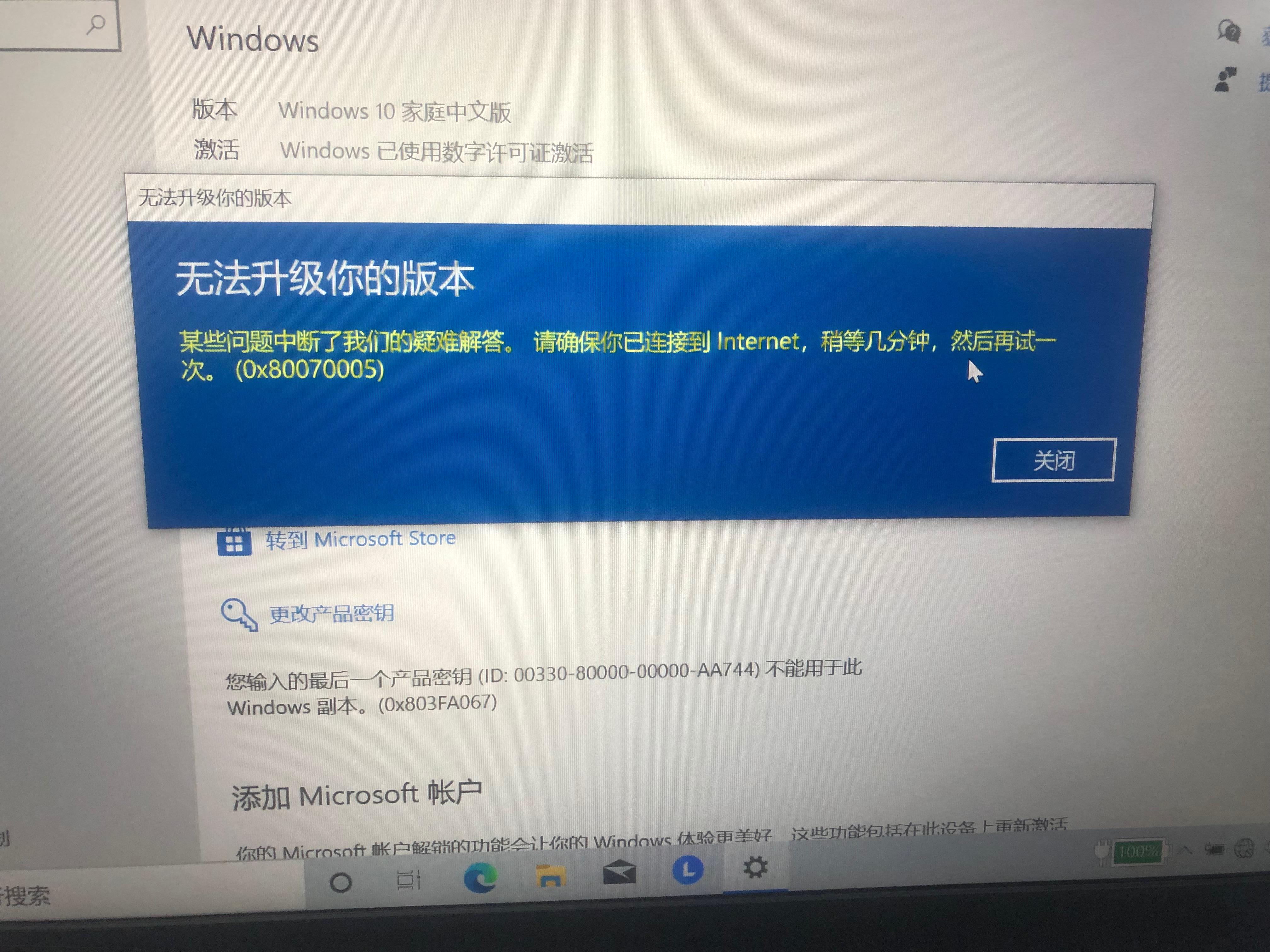
6.重启的时候弹出正在更新就说明成功了,如果没有出现更新,就重复上述步骤
重启后会连接网络激活

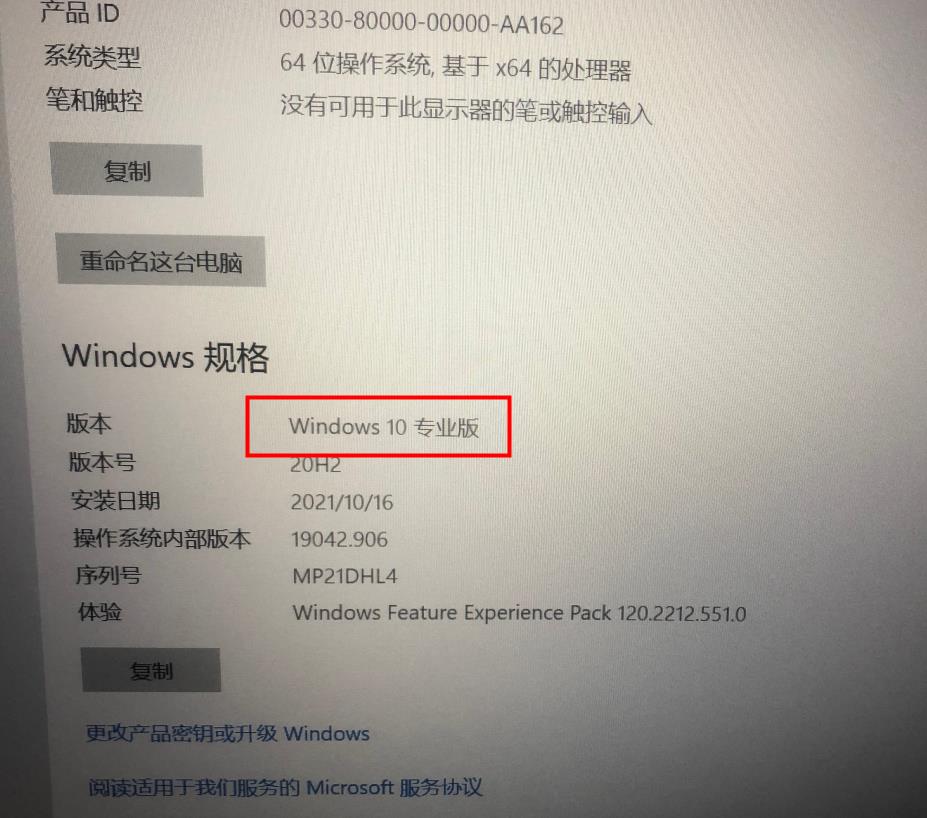
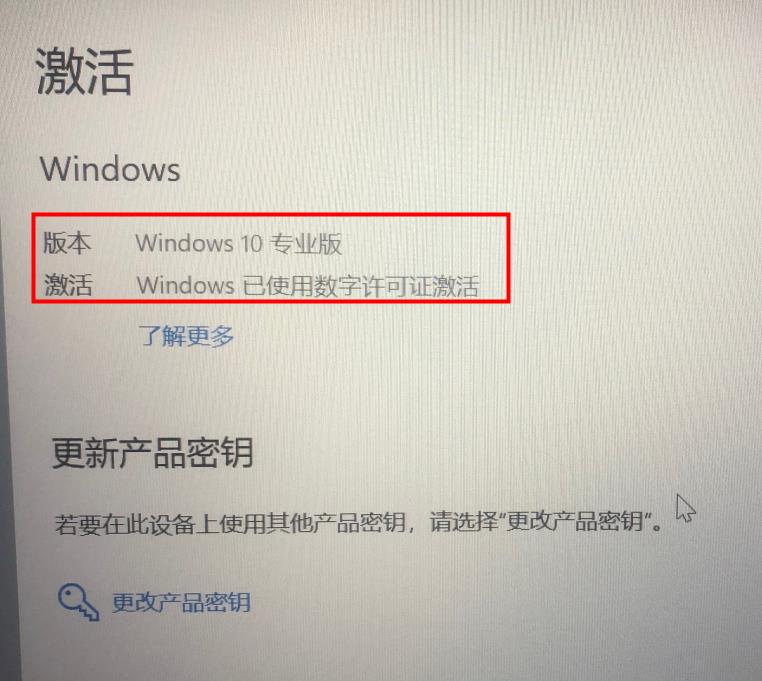
三、注意
1.如果更换密钥后,重启没有更新,说明没成功,继续把网络断开重复上面步骤
2.升级成功后,是真的专业版,而且自带激活
Windows解决家庭版系统无法开启远程桌面连接的问题
项目场景
Windows 自带的远程桌面连接工具是局域网远程连接的最佳解决方案。只要在同一局域网段下,都能使用远程连接。
问题描述
Windows 家庭版系统不支持开启远程桌面,即家庭版系统的电脑只能连接别人,自己本身不能被连接。
解决方案
方案一
直接在百度上找 Windows 专业版或企业版的秘钥,使用秘钥将家庭版系统升级为专业版或企业版,这样就能开启远程桌面了。
但找的很多秘钥都不能用,要一个一个尝试,还是很麻烦的。而且升级的系统也可能遇到各种问题。
博主刚开始为了图省事,找了一个企业版秘钥,将系统升级为了企业版。

然后就能打开远程桌面了。

但遇到了一个问题,升级系统为企业版之后电脑不能正常关机了,每次都只能强制关机→_→因此,这里还是推荐大家采用方案二。
方案二
RDP Wrapper 是 Github 上的一位大佬开发的工具,旨在家庭版缩减功能系统上启用远程桌面主机支持和并发 RDP 会话。

- 解压后得到如下文件

3. 执行 install.bat 安装命令
4. 打开 RDPConf.exe 检测是否可用,如果所有的功能都显示为绿色,则可以使用;否则不能
5. 如果出现 [not listening] 或 [not supported],则说明安装的版本不支持当前的 windows 系统
6. 可运行 winver 确定当前 windows 版本,然后在 github issue 里面找到别人发的对应的 rdpwrap.ini 替换 C:\\Program Files\\RDP Wrapper 目录里面旧的 rdpwrap.ini 文件(Windows 11 系统 21H2 22000.194 版本可用这个文件替换)
7. 替换成功后运行 RDPConf.exe 会显示 fully support
8. 如果状态还是显示 [not supported],那重启下 REMOTE DOSKTOP SERVICES 后再验证
温馨提示
- 关闭远程桌面服务:
net stop TermService - 重启远程桌面服务:
net start TermService
引用参考
https://github.com/stascorp/rdpwrap
https://blog.csdn.net/ljy1221/article/details/103731212
以上是关于windows-如何免费让电脑自带的家庭中文版升级成专业版且不需要重装的主要内容,如果未能解决你的问题,请参考以下文章